바닥글 페이지 번호 넣는 방법
머리글과 바닥글은 문서의 위, 아래, 양쪽 여백에 들어가는 글을 말합니다.
이런 바닥글에 입력가능한 종류는 텍스트 뿐만 아니라 그래픽도 가능합니다.
텍스트도 워드에서 제공하는 페이지 번호, 날짜와 시간,
회사로고, 문서 제목, 파일이름, 만든이 등 아주 다양한 형태를 삽입할수 있습니다.
그중에서 페이지 번호를 넣는 방법에 대해 알아 보겠습니다.
1. [삽입] 메뉴로 가시면 [머리글/바닥글] 그룹이 있습니다.
그곳에 바닥글메뉴를 클릭하는 것이 아니라 [페이지 번호] 를 클릭합니다.
페이지 번호안에 [위쪽]은 머리글에 해당하며 [아래쪽]은 바닥글을 뜻합니다.

2. 바닥글에 페이지 번호를 설정하는 방법은 두가지가 있습니다.
단순형은 번호만 들어가는 것이고 바로 아래 있는
X/Y 페이지는 전체 페이지에서 현재 페이지를 표시하는 형태입니다.
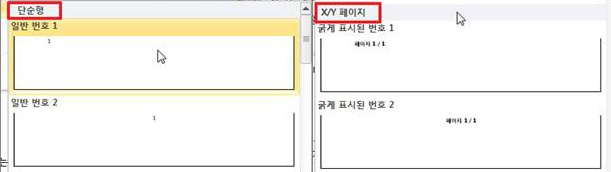
3. 아래 그림과 같이 바닥글에 설정한 대로 페이지 번호가 들어가게 됩니다.
기본은 왼쪽정렬이며 중앙이나 오른쪽으로 번호를 옮기고 싶다면
디자인탭에 [맞춤 탭 위치] 아이콘을 클릭해서 옵션창을 띄웁니다.
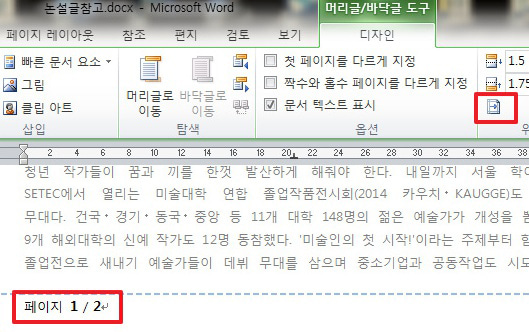
4. 맞춤의 설정에 따라 페이지 번호가 이동하게 됩니다.
그리고 여백에 채움선을 설정할수도 있습니다.
아래에 있는 채움선 중 하나를 선택하시면 적용 됩니다.

5. 만약 현재 기본으로 설정하는 페이지 번호 형태보다
좀더 다른 것을 원하신다면 서식을 꾸밀수도 있습니다.
페이지 번호 메뉴 하단에 보시면 [페이지 번호 서식] 이 보일 겁니다.
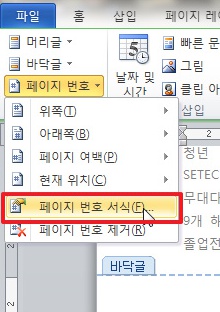
6. 클릭하면 [페이지 번호 서식] 옵션창이 뜹니다.
번호의 형태와 장 번호가 포함되었을 때
장 스타일 등을 조절할수 있습니다.
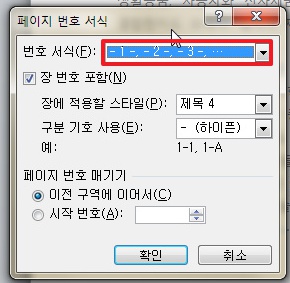
관리자에게만 댓글 작성 권한이 있습니다.